Obdržati je lahko dolgotrajno in nadležno PIN ali zaklepanje gesla Kaj je bolj varno, geslo ali ključavnica vzorca?Naši pametni telefoni nosijo veliko osebnih podatkov. Vsa vaša besedilna sporočila, e-poštna sporočila, beležke, aplikacije, podatki o aplikacijah, glasba, slike in toliko več so na voljo tam. Čeprav je zelo udobje, da ... Preberi več ves čas v telefonu. Včasih preprosto želite hiter dostop, ne da bi morali vnesti kodo!
Toda hkrati na vašem telefonu zagotovo obstajajo informacije, da želite ostati zasebni Nastavitve zasebnosti pametnih telefonov, ki jih morate danes aktiviratiPametni telefoni so na voljo z veliko privzetih nastavitev, ki bi lahko puščale vaše podatke. Potopimo se in jih potegnemo. Preberi več . Kaj pa, če bi lahko zaklenili posamezne aplikacije, kot sta aplikacija Sporočila ali Fotografije?
Nastaviti
Najprej naložite Hexlock iz Trgovine Play. Ko je ta nameščena, jo odprite in pozvani boste, da nastavite kodo PIN ali zaklepanje vzorca. To je koda za zaklepanje, ki jo boste morali uporabljati vsakič, ko odprete Hexlock ali katero koli od aplikacij, ki jih želite zakleniti.
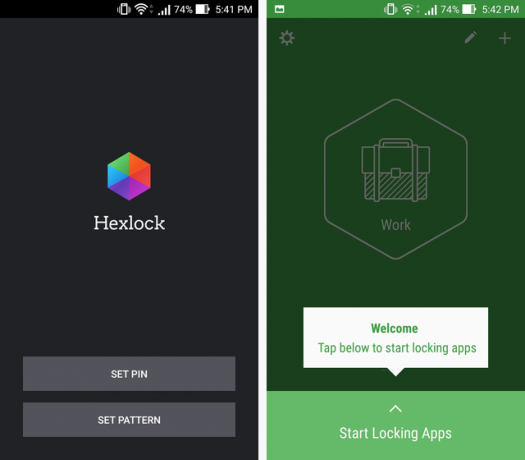
Ko nastavite kodo PIN ali vzorec, boste lahko začeli zakleniti aplikacije. Vendar ni le enega seznama aplikacij, ki bodo blokirane. Ustvarite lahko več seznamov na podlagi različnih potreb. Za zdaj začnimo z enim seznamom.
Začeli boste na zeleni plošči, ki je Work. Tapnite gumb na dnu, da si ogledate seznam aplikacij, ki jih lahko zaklenete.
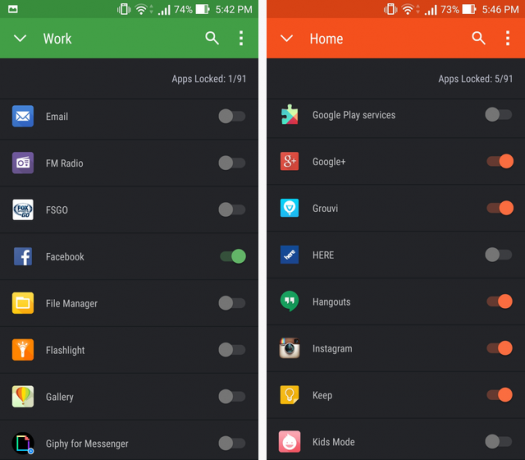
Tu se lahko pomaknete po seznamu vseh aplikacij in izberete, katere naj bodo zaklenjene za delo. Ko končate, se v zgornjem levem kotu dotaknite puščice navzdol. Nato lahko povlečete levo ali desno, da se premaknete na druge sezname, kot sta Domov ali Kavarna. Tu se lahko ročno vrnete in spremenite, v katerem načinu želite biti.
In ko je to končano, ste to storili! To je tako preprosto. Hexlock se bo izvajal v ozadju in zaklenil aplikacije glede na izbrani seznam. Toda v tej aplikaciji je malo več. Pokukajmo v to.
Oblikovanje
Estetsko je Hexlock krasna aplikacija. Svetle barve različnih seznamov pomagajo, da jih vizualno razlikujete, ujemajoča barva stanja vrstice pa jo resnično združi.
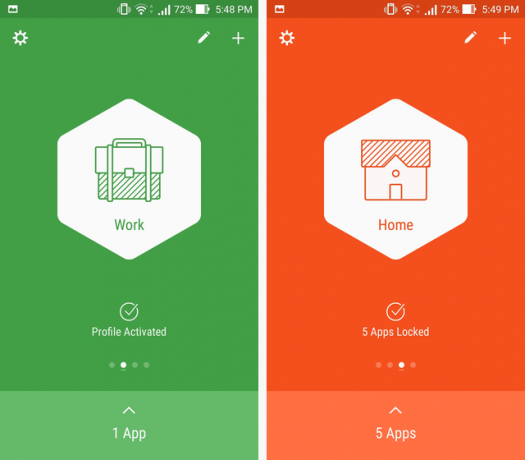
Med potezanjem zaslonov, ki imajo šesterokotnik v središču, se prikaže pot lepa animacija. To je majhen dotik, vendar se aplikacija resnično počuti dobro.
Preprosto povedano, to je aplikacija, ki je zasnovana z največ sodobna načela oblikovanja Raziskovanje Android L: Kaj natančno je oblikovanje materiala?Morda ste že slišali za Android L in Material Design, toda kakšna je pravzaprav ta nova oblikovalska filozofija in kako bo vplivala na Android in druge Googlove izdelke? Preberi več v mislih. Ne boste razočarani nad njo.
Prilagoditev
To ne bi bil Android, če ne bi malo govorili o prilagajanju in Hexlock je v zvezi s tem dokaj prilagodljiv. Lahko imate največ šest seznamov, od katerih ima vsak drugačno barvo in logotip. To so: delo, dom, kavarna, zabava, starševstvo in šola.
Te dodate tako, da tapnete ikono „+“ v zgornjem desnem kotu in jih lahko uredite s pomočjo ikone svinčnika ob njej.
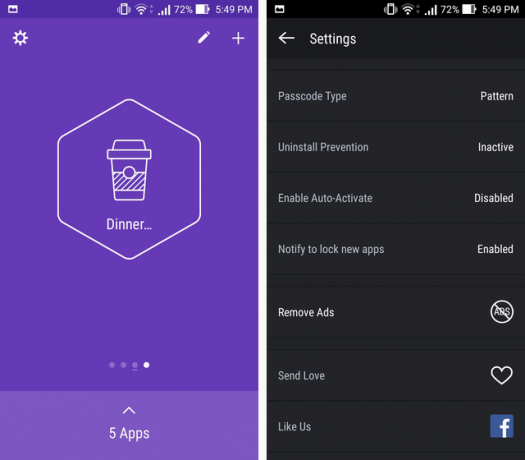
Lahko prilagodite, kako se ti seznami imenujejo (na primer, svoj seznam "Café" sem spremenil v seznam "Večerja z družino"), kot tudi njihovo kombinacijo ikon in barv (ne posamezno). Če je vaše izbrano ime daljše od nekaj znakov, bo izrezano, kot je prikazano zgoraj v naslovu "Večerja ...".
Poleg tega boste v nastavitvah našli možnost, da preprečite odstranitev aplikacije. Na ta način, če vam nekdo ukrade telefon ali želi resnično prisluhniti v vaše življenje, ne bo mogel odstraniti Hexlock-a samo zato. To stori tako, da aplikacijo postane skrbnik naprav, in če jo želite v prihodnosti odstraniti, se morate vrniti v aplikacijo in jo izklopiti.
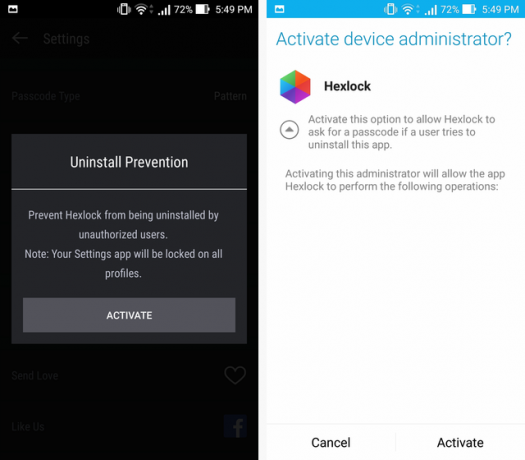
Dve drugi prilagodljivi funkciji sta »Omogoči samodejno aktiviranje« in »Obvesti o zaklepanju novih aplikacij«.
Če omogočite Samodejno vklop, ko je aktiviran, bo telefon zaklenil, ko zapustite določeno območje Wi-Fi. To je lahko koristno, če ne želite, da je vaša naprava doma zaklenjena, vendar jo želite zakleniti takoj, ko odidete.
Obvestilo o zaklepanju novih aplikacij je po drugi strani precej samoumevno. Kadar koli naložite novo aplikacijo, bo Hexlock prikazal pojavno obvestilo z vprašanjem, ali ga želite zakleniti. To bi lahko koristilo odvisno od tega, kako pozabljivi ste.
Če boste kdaj želeli v celoti izklopiti funkcijo zaklepanja, vse, kar morate storiti, potegnite do konca levo v aplikaciji in izberite, Izključeno.
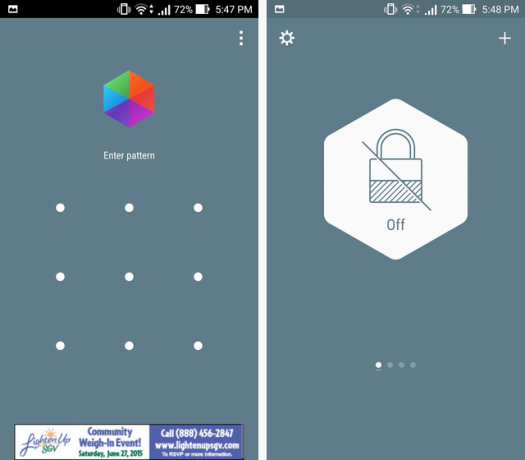
Zaenkrat z zaklepno aplikacijo doseže vse, kar boste morda potrebovali. Edini drug vidik, ki ga je treba omeniti, je vztrajno obveščanje. V vrstici stanja ne bo nobene ikone, v panelu z obvestili pa bo obvestilo, v katerem načinu ste, kot je prikazano spodaj.
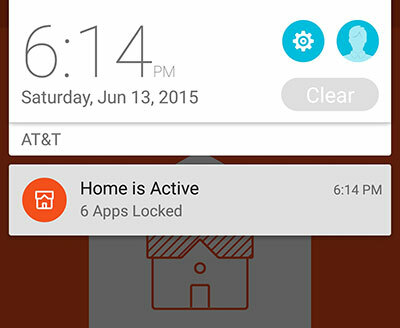
Če se dotaknete obvestila, vas boste preusmerili neposredno v aplikacijo, tako da lahko spremenite način, če želite. Žal tega obvestila v aplikaciji ne morete onemogočiti. Namesto tega se boste morali odpraviti Nastavitve> Aplikacije> Hexlock in počistite polje Prikaži obvestila.
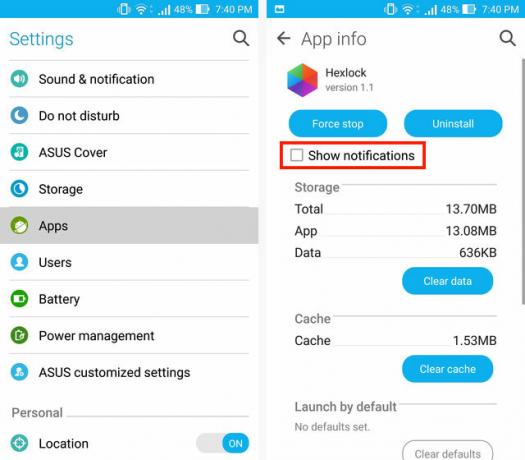
Nesposobnost trajnega obveščanja je res edina pomanjkljivost te aplikacije, če pa želite vztrajno obvestilo ali z veseljem onemogočite obvestila aplikacije v vaših nastavitvah, potem jih ni problem.
Cena
Hexlock je brezplačen in podpira oglase. Majhni oglasi s pasicami se prikazujejo na dnu zaslona, kjer vnesete kodo PIN ali zaklepanje vzorca. To pomeni, da bo vaša naprava uporabila nekaj podatkov za nalaganje teh oglasov vsakič, ko dostopate do zaklenjene aplikacije.
Zanimivo je, da so oglasi na splošno nevsiljivi in ne bi smeli posegati v to, da dejansko uporabljate aplikacijo. V aplikaciji se niso nikoli prikazovali mimo zaklenjenega zaslona in nikoli ni bilo nobenih oglasov na polnem zaslonu ali oglasov, nameščenih blizu gumbov, ki bi vas poskusili po nesreči klikniti. Tako je treba narediti oglase na brezplačnih aplikacijah.
Če pa niste zadovoljni z oglasi in jih želite odstraniti, je to mogoče v nastavitvah z nakupom v aplikaciji za 1,07 USD.
Kaj misliš?
Odšel sem zelo navdušen nad Hexlockom. Za individualno zaklepanje aplikacij je popoln, pravzaprav pa ponuja veliko dodatne vrednosti s čistim, modernim dizajnom in možnostjo ustvarjanja prilagodljivih seznamov. To je vsekakor dobra alternativa tradicionalno ključavnico Izboljšajte varnost zaklenjenega zaslona Android s temi 5 nasvetiMorda berete to razmišljanje "hah, ne, hvala MakeUseOf, moj Android je zavarovan z vzorcem zaklenjenega zaslona - moj telefon je nepredstavljiv!" Preberi več ali katero koli aplikacija za zamenjavo ključavnice 3 najboljše brezplačne aplikacije za zamenjavo ključavničnega zaslona za AndroidPokličite vse Android tinkerje! Ste naveličani pogledati isti, dolgočasen zaslon vsakič, ko telefon prebudite iz spanja? Zakaj ga ne bi prilagodili in mu vdahnili novo življenje v telefon? Preberi več .
Prenesi: Šestkoten (brezplačen)
Vendar bi radi slišali od vas. Kaj misliš o Hexlocku? Ste že kdaj uporabljali aplikacijo? Sporočite nam v komentarjih!
Skye je bil urejevalnik Android oddelkov in upravitelj Longforms za MakeUseOf.